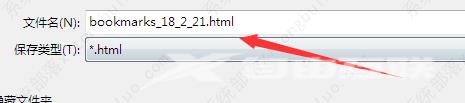QQ浏览器怎么导出书签?QQ浏览器导出书签教程
QQ浏览器相信大家都有使用过吧,这款浏览器软件设置的功能是非常齐全的,但是还有很多用户对其中的一些功能不是很了解,比如QQ浏览器怎么导出书签这个问题,现在小编就来介绍一下QQ浏览器导出书签的详细教程吧。
QQ浏览器怎么导出书签?
1、打开QQ浏览器,进行你要导出的那个号码的登陆,就在左上角。
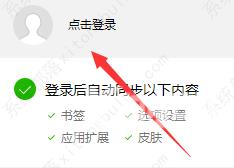
2、点击左上角的如图所示的书签的按钮。

3、点击如图所示更多里找到整理书签,点击进入下一个选项。
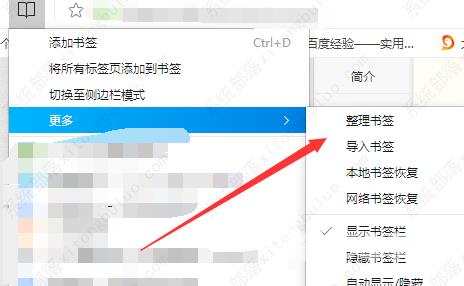
4、然后在你需要导出的浏览器上面打上勾勾,不打勾勾的是导不出来的。
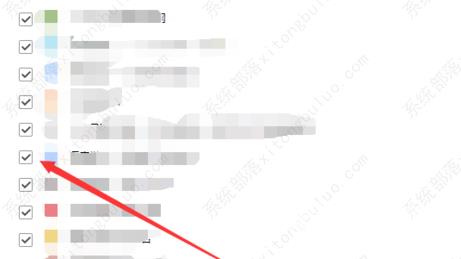
5、再点击网页上的右上角的导出按钮进行导出。
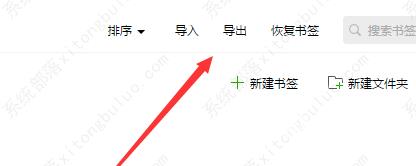
6、选好你想要导出的位置,但是格式只能是html,若怕忘了是哪个书签,也可以给他编上名字。